Resumo
- Adicione vários idiomas: o Google Assistente pode compreender e responder em dois idiomas simultaneamente, permitindo uma troca perfeita de idiomas.
- Use seus aplicativos favoritos: aplicativos populares de terceiros agora contam com suporte do Google Assistant, permitindo que você conclua tarefas por meio de comandos de voz.
- Desbloqueie novos recursos: ative recursos como conversas contínuas, uso do Google Assistente na tela de bloqueio e transmissão de mensagens em alto-falantes inteligentes compatíveis para uma experiência mais conveniente e personalizada.
Junto com Alexa, o alto-falante inteligente do Google domina o mercado. A parte ‘inteligente’ do alto-falante inteligente do Google é o Google Assistant, que (ao contrário do Alexa) pode ser acessado por meio de qualquer dispositivo móvel, incluindo telefones Android econômicos. Isso torna o assistente do Google um concorrente da Alexa e da Siri. Desde 2016, o Google Assistant evoluiu de um despertador para um assistente pessoal. Se você não dá uma olhada há algum tempo, este artigo apresenta as principais dicas para aproveitar ao máximo o Google Assistente.
O Google Assistant está integrado em todos os telefones e tablets Android. Usuários de iPhone e iPad podem baixá-lo na App Store. Ele também vem pré-instalado em smartwatches Wear OS, Android TVs e nos principais alto-falantes inteligentes. Se você é novo no assistente virtual inteligente do Google, leia nosso explicador dedicado do Google Assistant.
O Google Assistant funciona melhor em um telefone Android. Este artigo se concentra no aplicativo móvel Android.
Adicione vários idiomas
Você não precisa alternar entre idiomas com o Google Assistente. Ele entende dois idiomas simultaneamente. Veja como configurá-lo.
- Inicie o Google Assistant mantendo pressionado o botão de energia ou dizendo o comando de voz “OK Google” ou “Hey Google”.
- Toque no seu imagem da conta para abrir as configurações do Google Assistente.
- Selecione línguas.
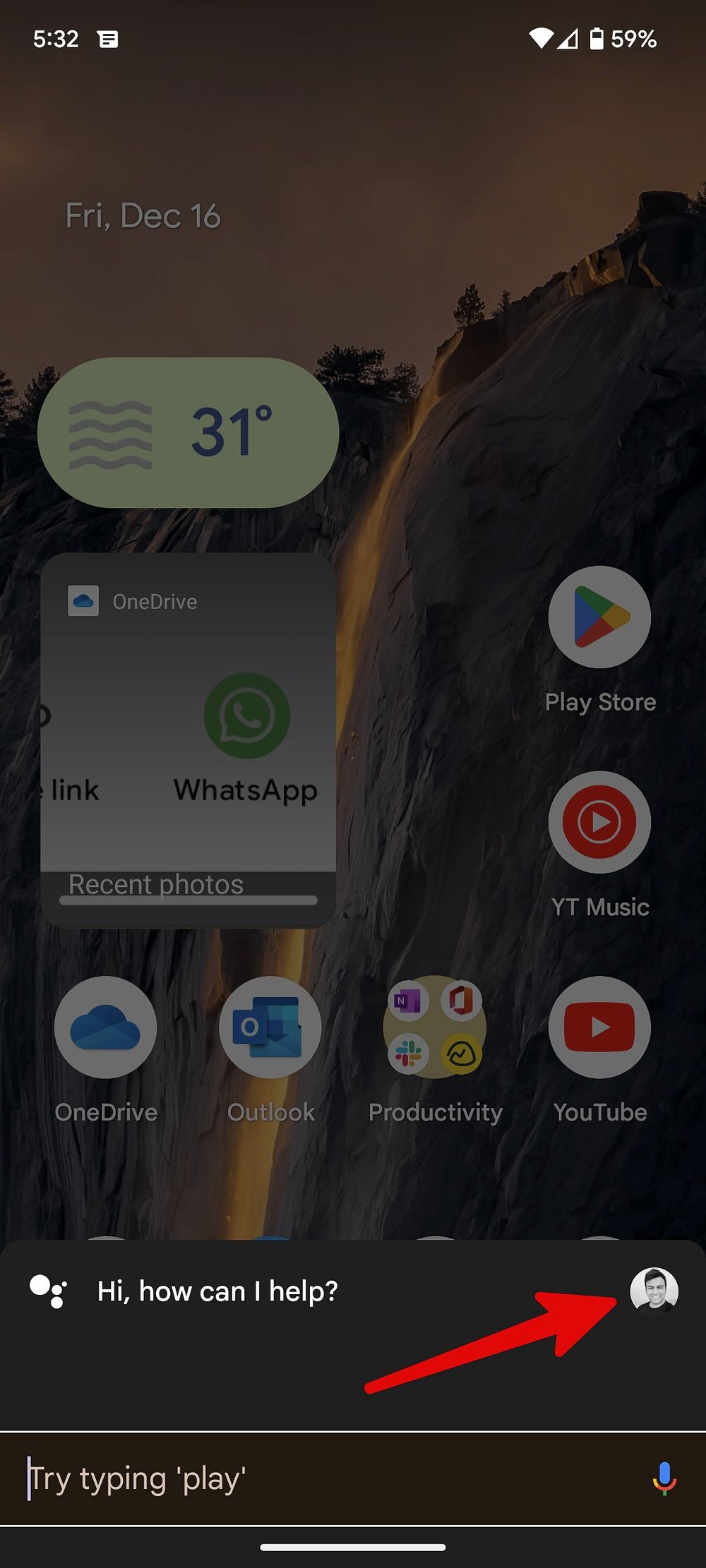
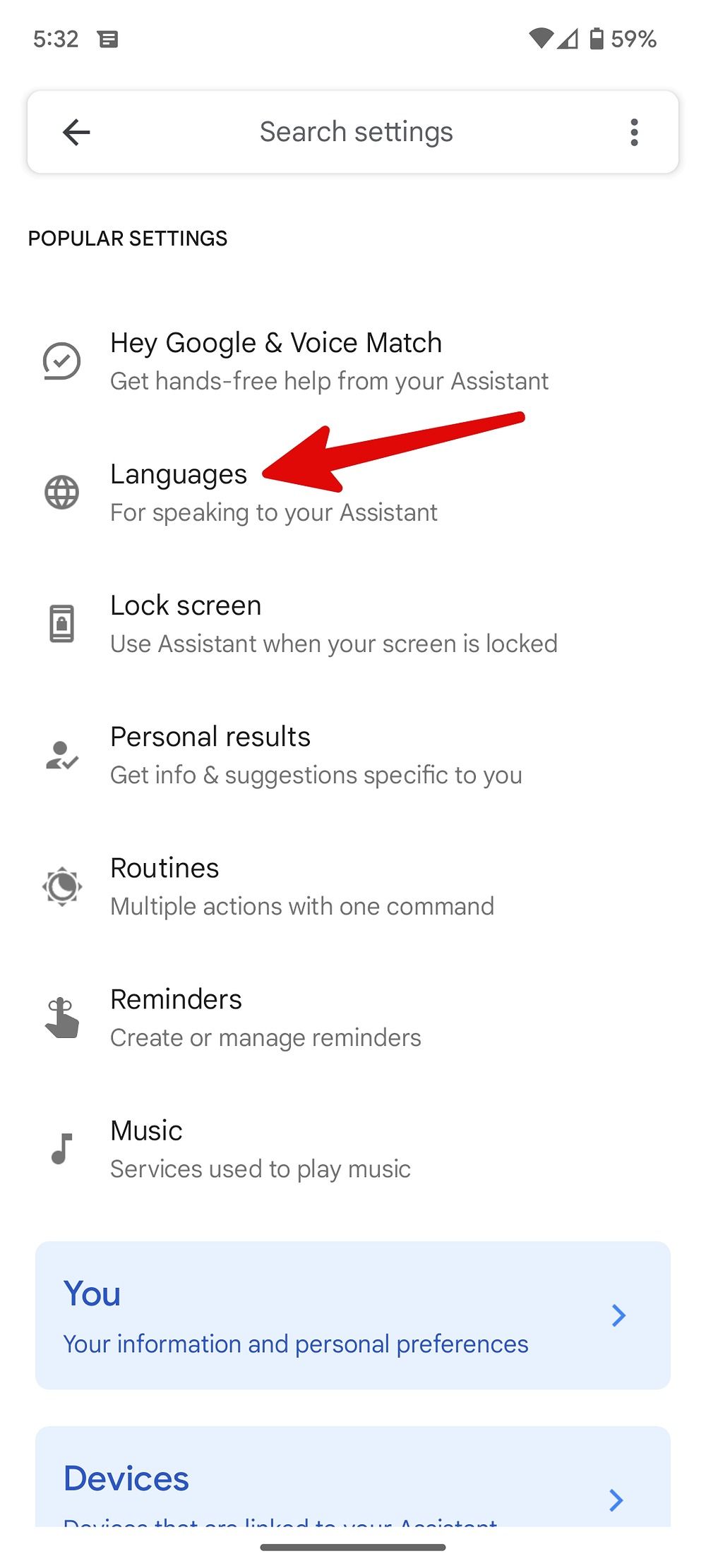
- Tocar Adicionar um idioma e escolha um dos seus idiomas preferidos.
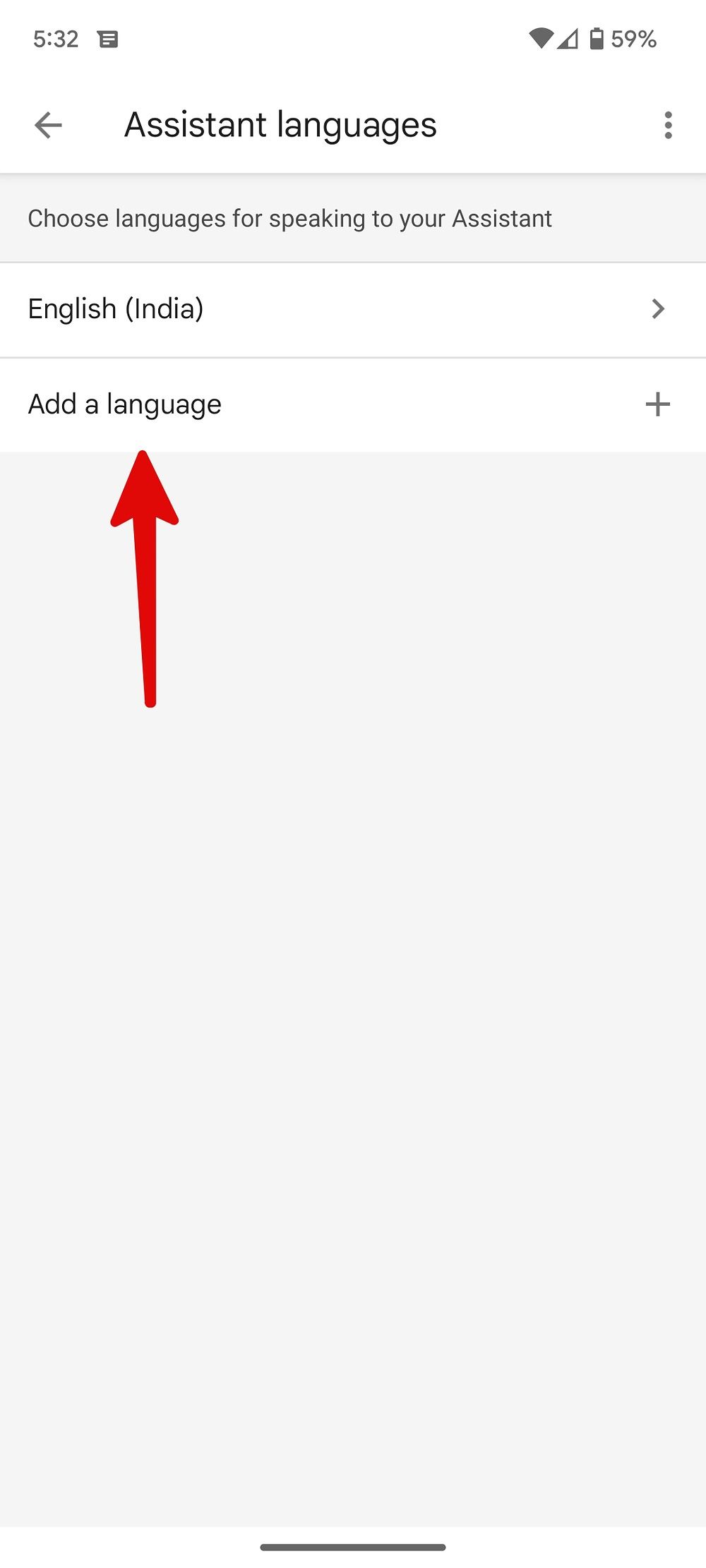
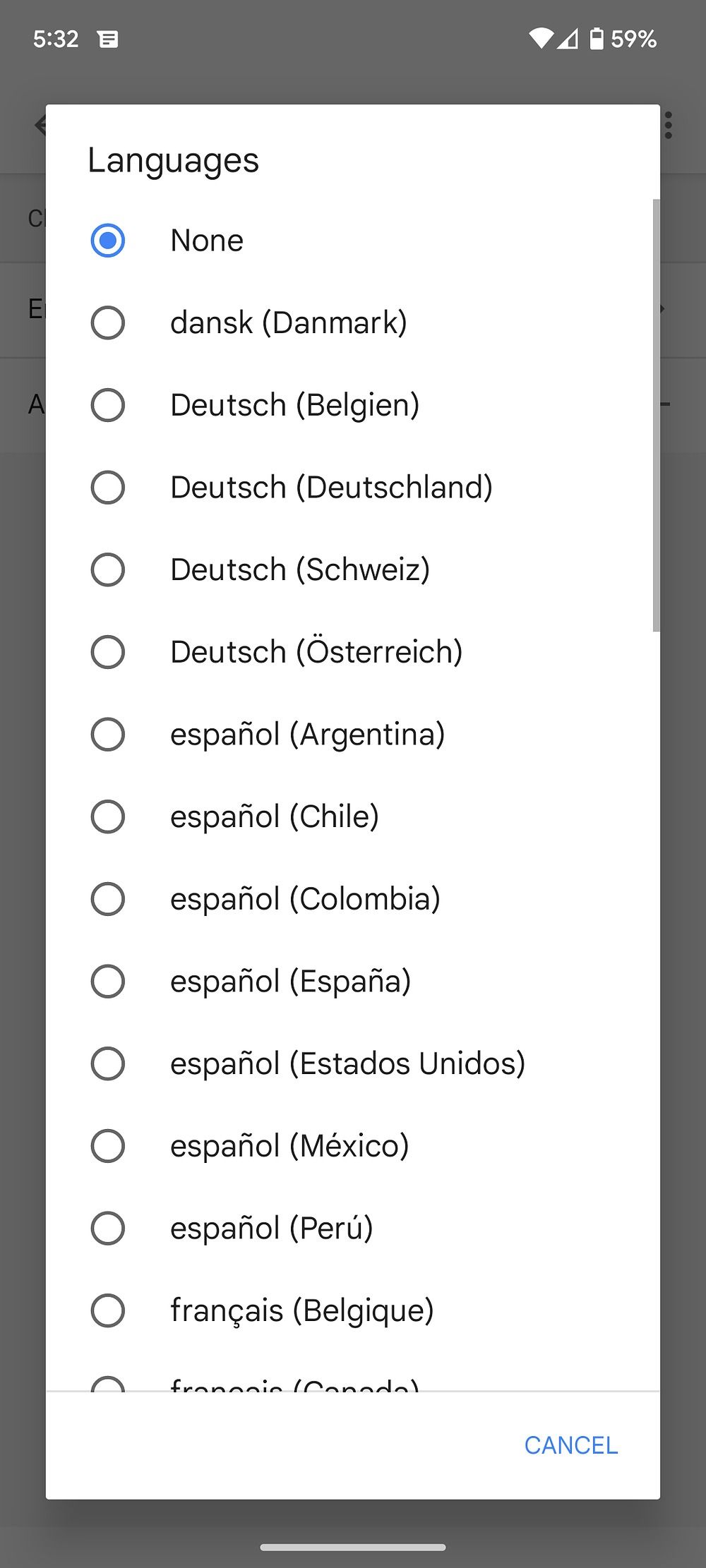
Este é um recurso beta. Seu assistente ainda está aprendendo a usar dois idiomas juntos. O Google diz que o recurso melhora com o tempo.
Use seus aplicativos favoritos com o Google Assistente
Aplicativos populares de terceiros como WhatsApp, Facebook, Twitter, Snapchat, Outlook e outros adicionaram suporte ao Google Assistant para concluir tarefas com comandos de voz. Vamos verificar alguns exemplos.
- Ei Google, abra minhas notificações do Twitter.
- Ei Google, mostre o aniversário do meu amigo no Facebook.
- Ei Google, mostre meu status no WhatsApp.
- OK Google, adicione uma foto do WhatsApp.
- OK Google, abra meu perfil do Instagram.
- Olá Google, veja as capturas de tela.
Você pode verificar uma lista de todos os atalhos de aplicativos nas configurações do Google Assistente.
- Dirigir a Configurações do Google Assistente (consulte as etapas acima).
- Expandir Ver todas as configurações e abra o Atalhos cardápio.
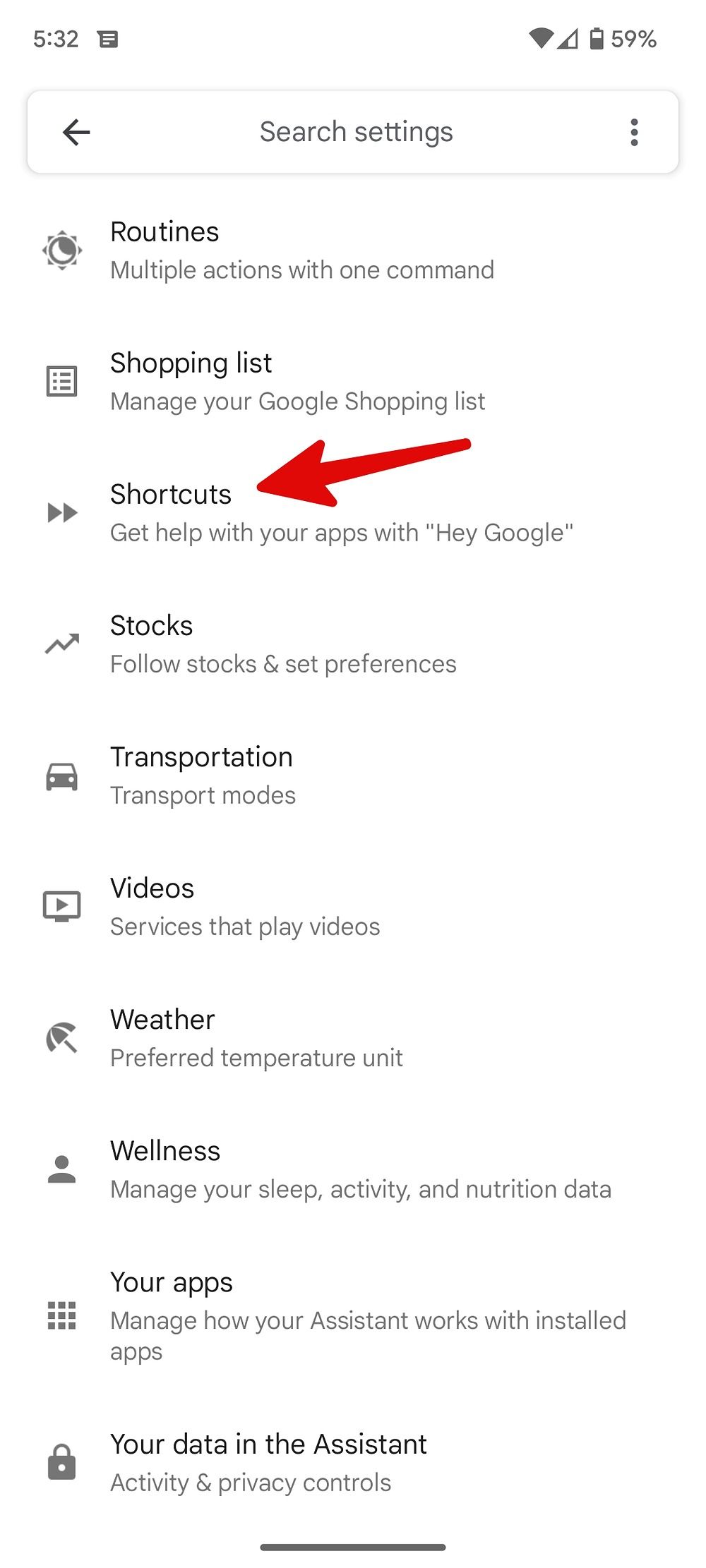
- Verifique todos os atalhos dos seus aplicativos.
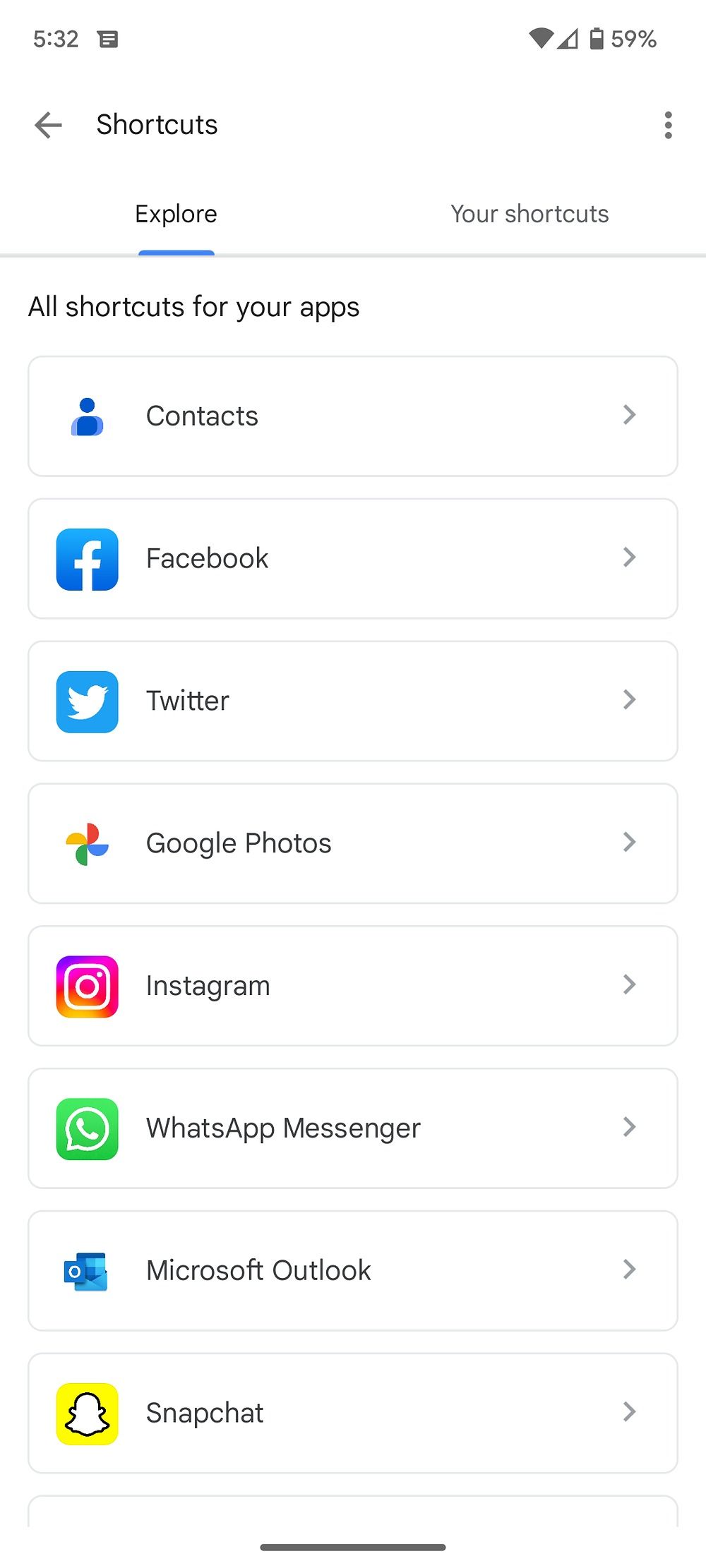
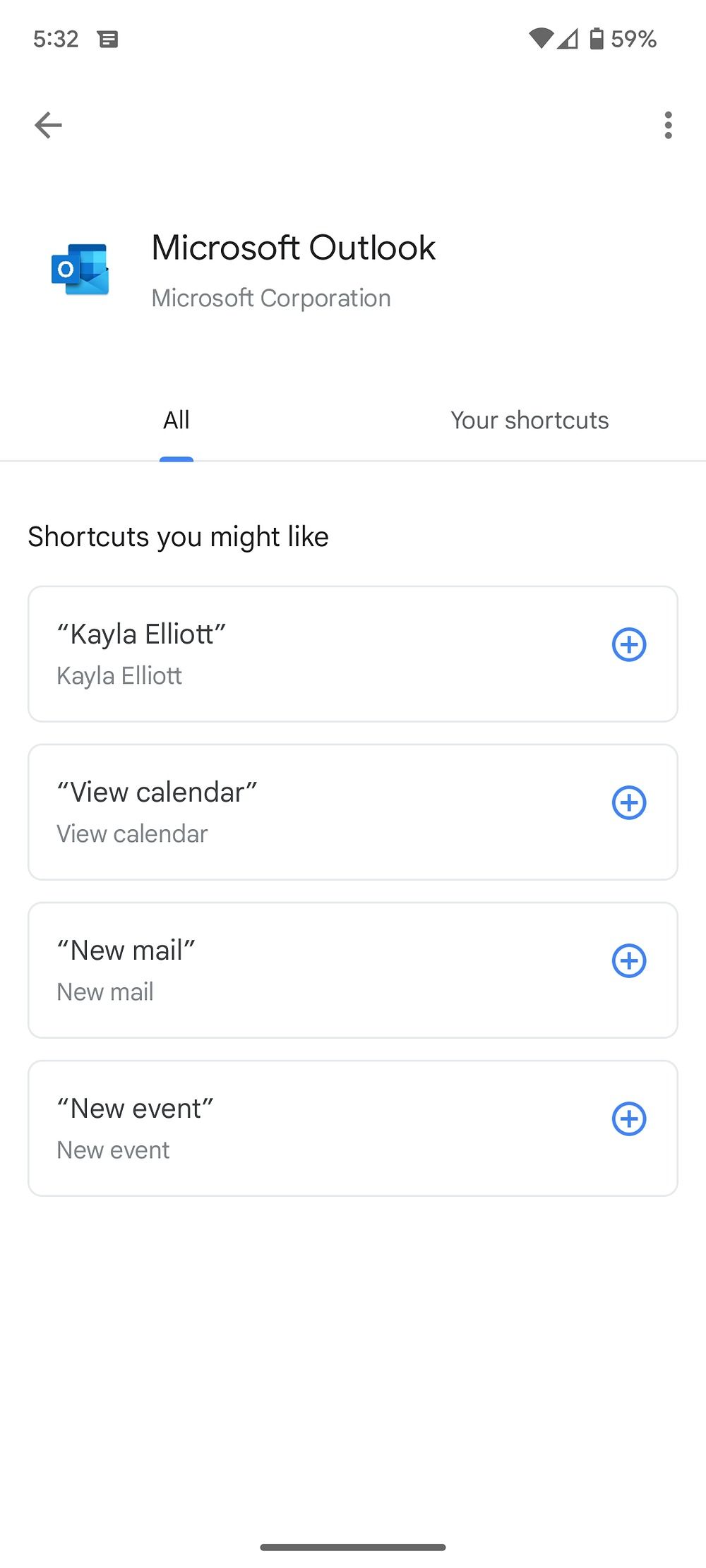
Leia um artigo em voz alta
Quando você estiver dirigindo ou preso em um lugar lotado, chame o Google Assistente para ler artigos. Ou, depois de um dia cansativo, sente-se, relaxe e peça ao Google Assistente para ler para você.
- Abra um artigo no seu navegador preferido.
- Ative o Google Assistente usando o botão de energia ou comando de voz e diga “Ler”.
- O Google Assistente abre o artigo no modo de leitura com controles de reprodução.
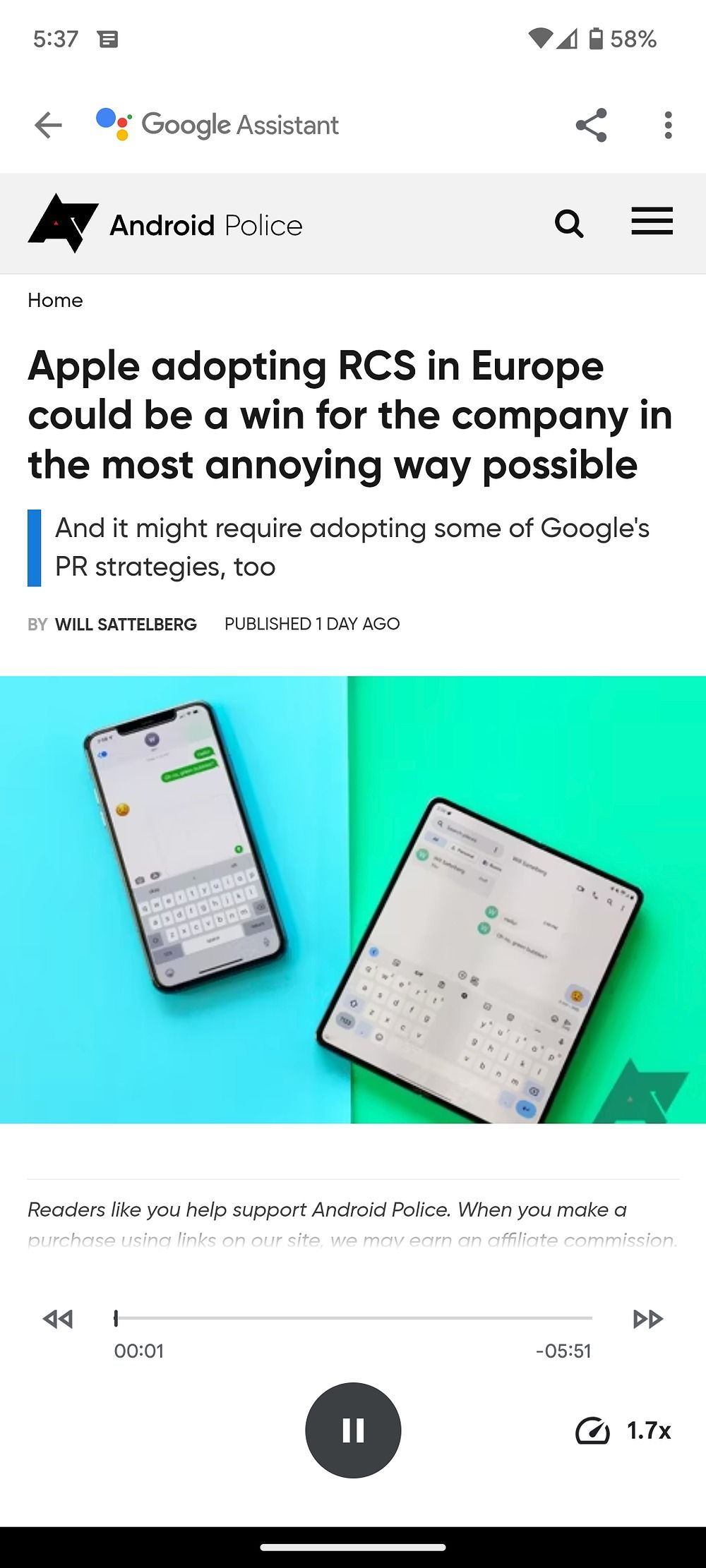
- Você pode pular para uma seção específica, pular parágrafos e ajustar a velocidade de reprodução.
Faça uma reserva em um restaurante
O Google Assistente é útil quando você deseja reservar uma mesa em um restaurante próximo. Diga “OK Google, reserve uma mesa em (nome do restaurante)” e compartilhe detalhes como número de pessoas, data, hora e muito mais quando solicitado. Complete as instruções na tela e toque em confirme para completar a reserva.
Definir rotinas
O Google Assistant oferece suporte a rotinas para executar várias ações com um comando. Por exemplo, diga “Google Morning” e configure o Google Assistant para informá-lo sobre a previsão do tempo, calendário, lembretes de hoje, aniversários e rotas de escritório.
Da mesma forma, você pode dizer o comando “Hora de dormir” para ativar o Não perturbe, definir alarmes, reproduzir sons para dormir e muito mais. As possibilidades são infinitas. Confira nossas melhores rotinas do Google Assistant para se manter produtivo.
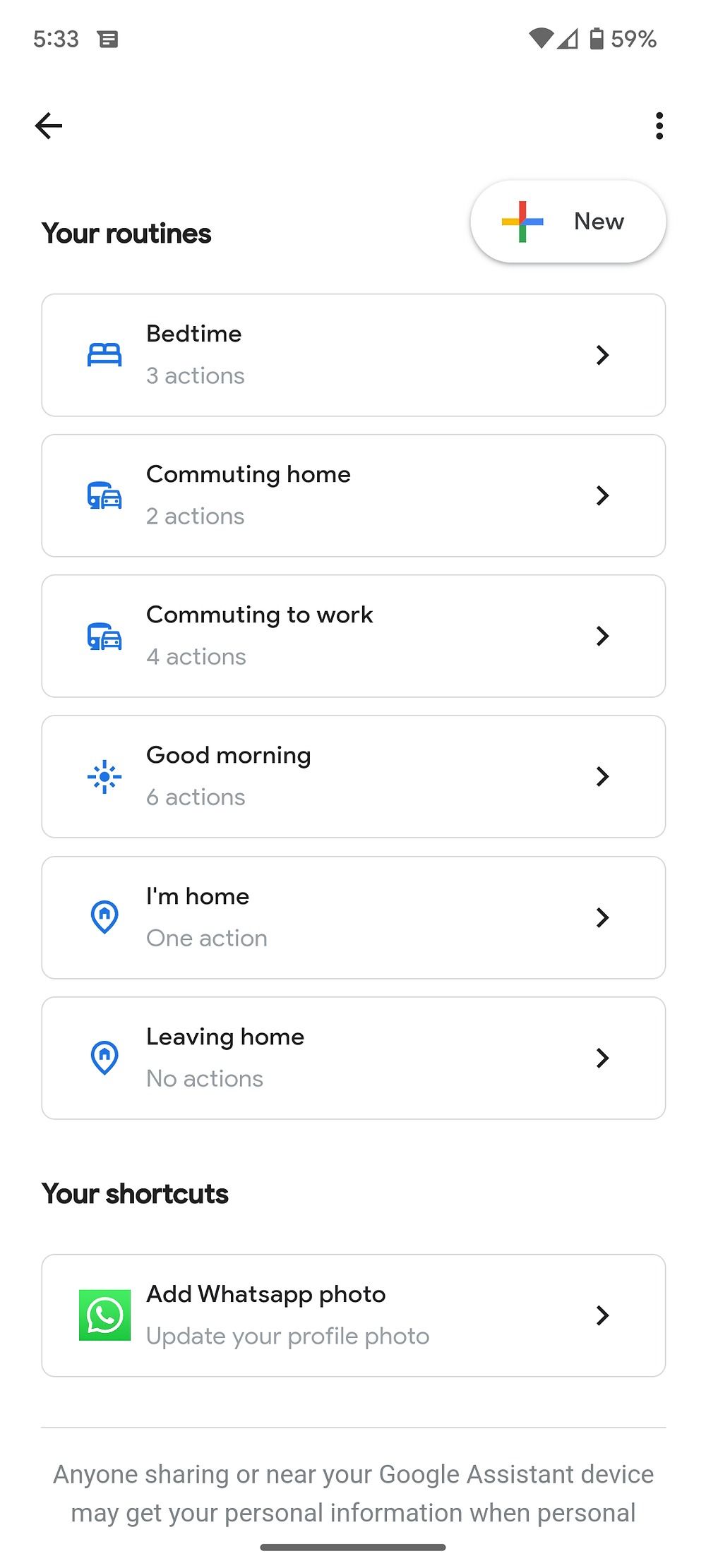
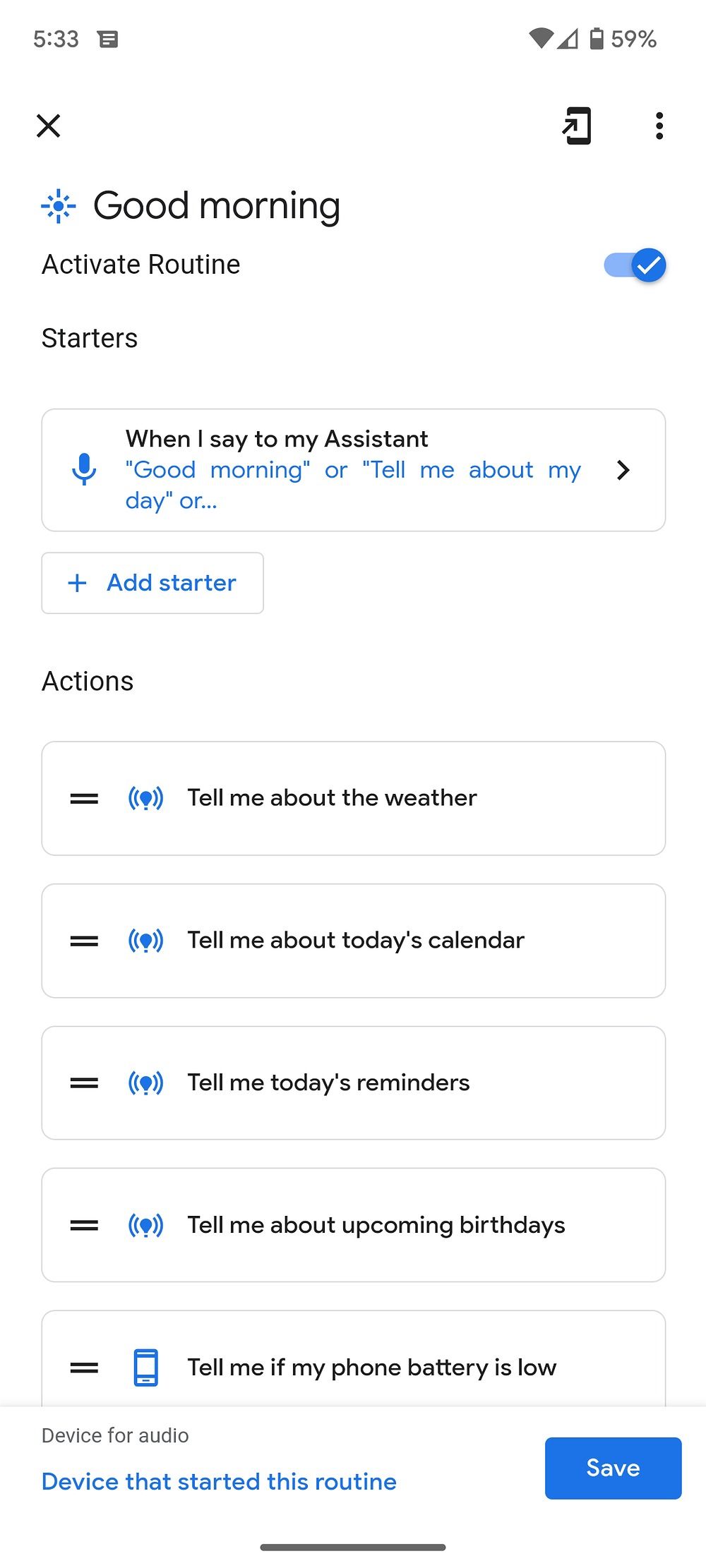
Ative conversas contínuas
Você não precisa usar o comando “Ok Google” para todas as consultas ao ativar conversas contínuas no Google Assistente. O sistema reabre o microfone brevemente após cada resposta e escuta a pergunta de acompanhamento. Isso leva a uma conversa natural com o Google Assistant.
- Lançar Configurações do Google Assistente (verifique os passos acima).
- Role até Conversa Continuada.
- Ative a função.
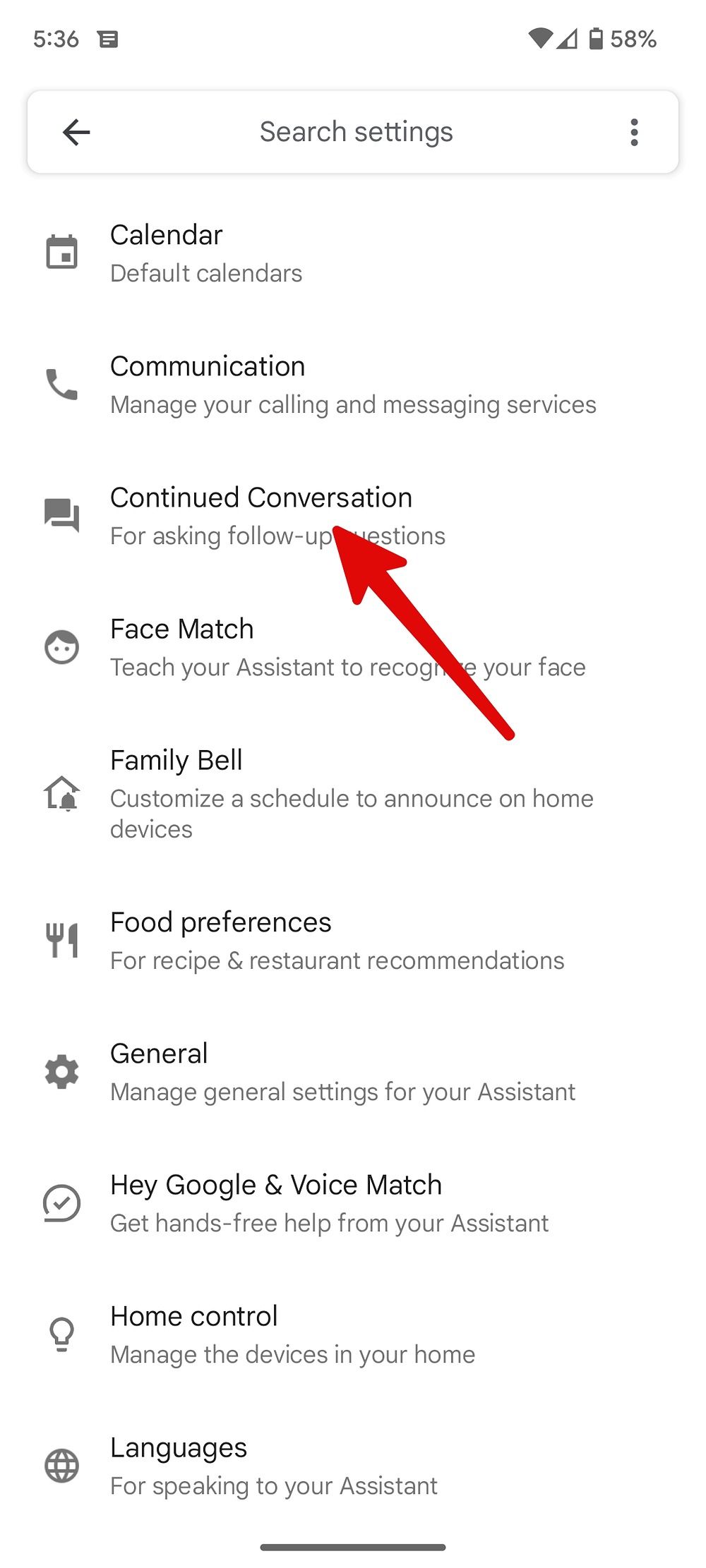
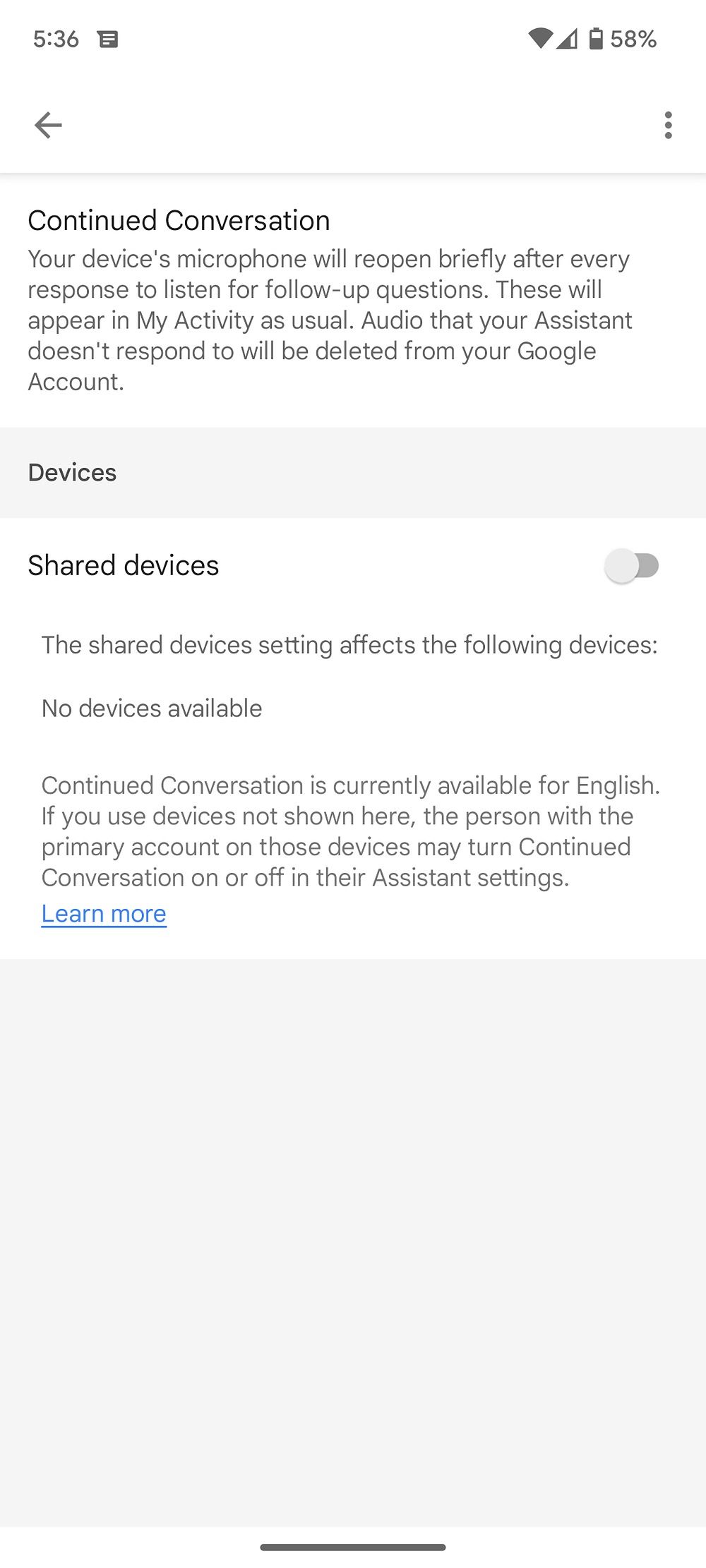
Use o Google Assistente na tela de bloqueio
O Google Assistant está pronto para atender suas solicitações na tela de bloqueio. Para obter resultados personalizados, como contatos e mensagens, diga “OK Google” para que o Assistente reconheça sua voz.
- Vá para Configurações do Google Assistente (consulte as etapas acima).
- Role até Tela de bloqueio.
- Ligar o Respostas do assistente na tela de bloqueio alternar.
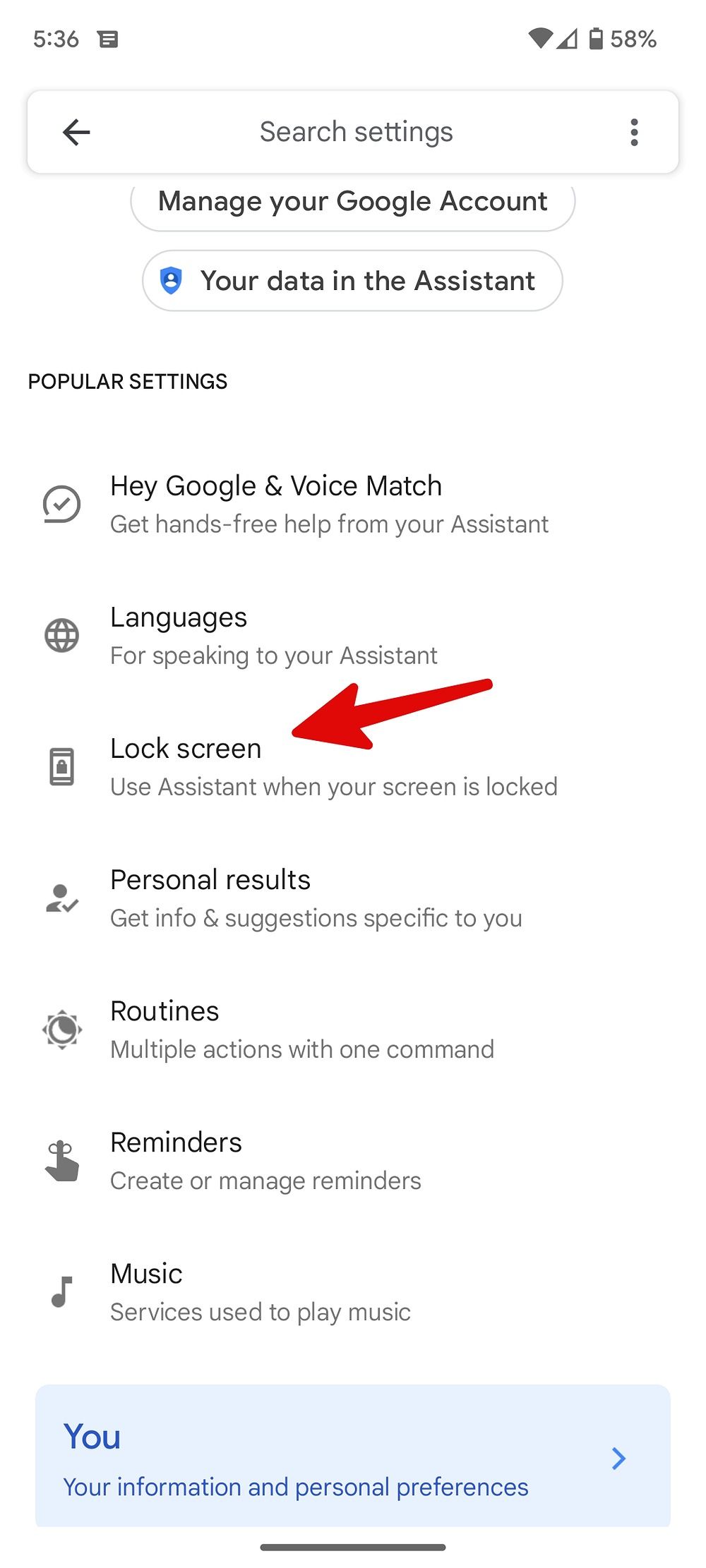
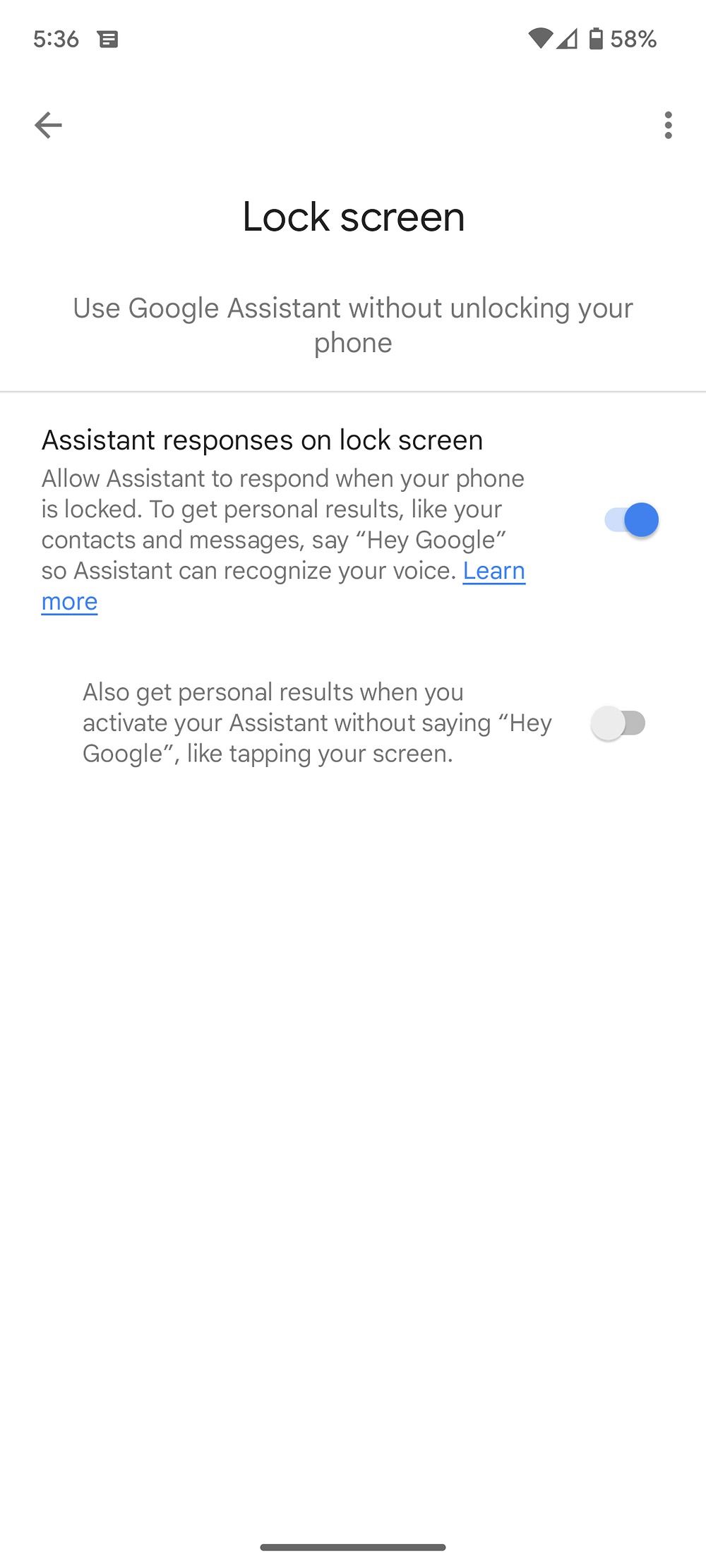
Reproduza música no seu serviço de streaming favorito
O Google Assistente usa o YouTube Music para reproduzir suas músicas e playlists favoritas. Você pode alterar o serviço de streaming de música padrão do YouTube Music para Spotify ou Apple Music seguindo as etapas abaixo.
- Abrir Configurações do Google Assistente (verifique os passos acima).
- Selecione Música.
- Conecte seu serviço de streaming preferido e defina-o como padrão.
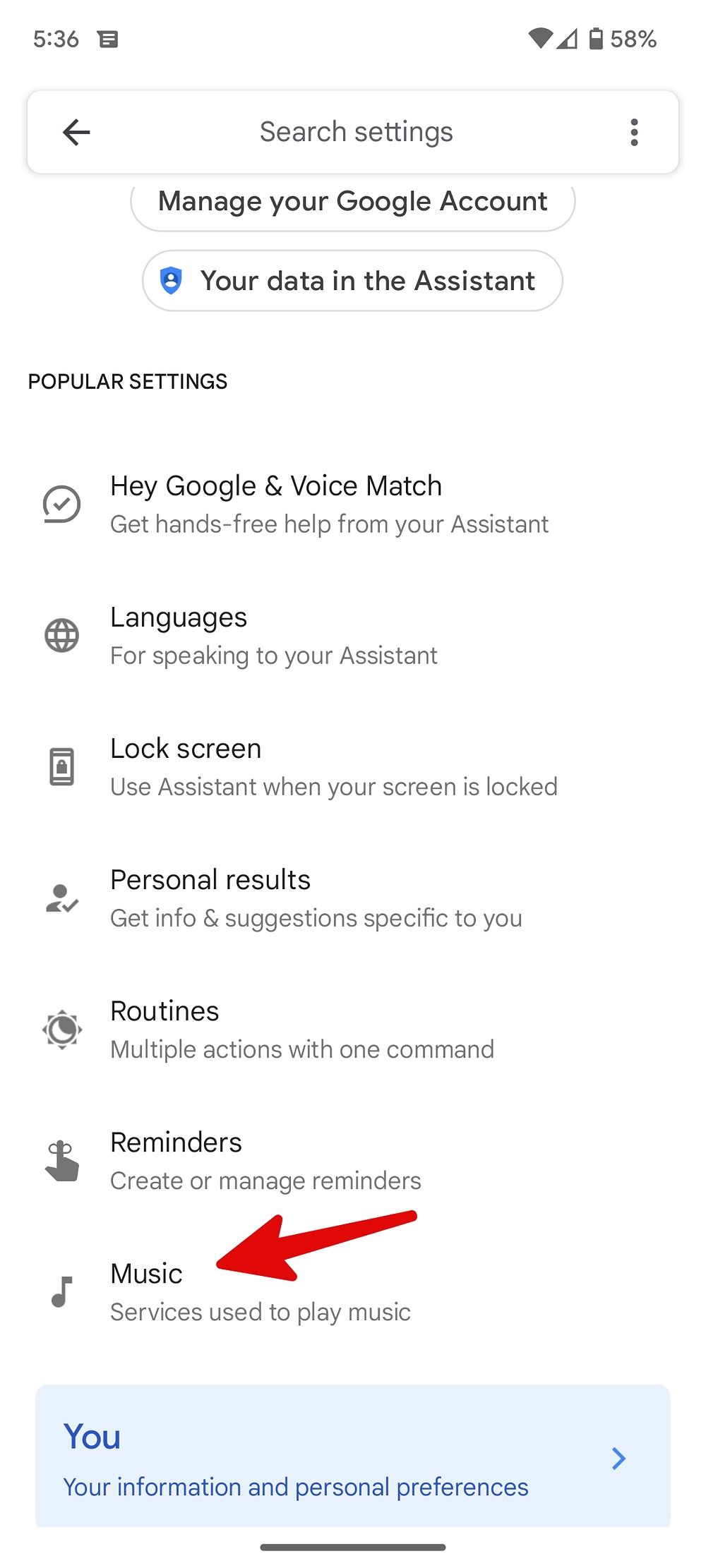
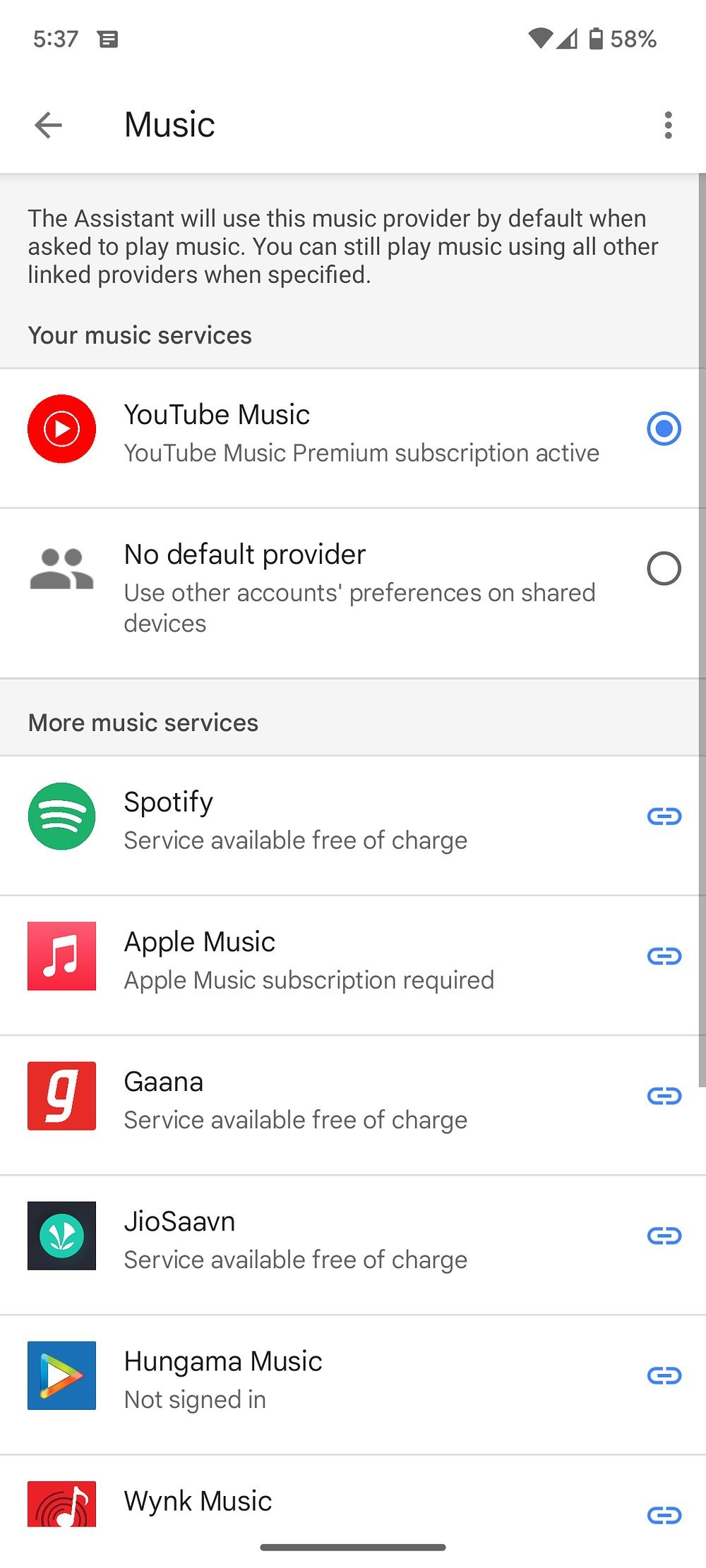
Transmita uma mensagem em alto-falantes inteligentes compatíveis
Você pode usar o Google Assistente para transmitir mensagens se tiver um alto-falante inteligente compatível.
- Ok Google, anuncie que estou em casa.
- OK Google, diga a todos para se prepararem em 20 minutos.
- Ok Google, diga a todos para virem almoçar.
Encontre seu telefone
Você perdeu seu telefone? Você pode usar outro telefone ou um alto-falante inteligente compatível com o Google Assistente (que esteja conectado à sua conta) e o comando “Ok Google, encontre meu telefone” para ligar para o telefone. O Google Assistente encontra seus dispositivos conectados e aguarda sua confirmação para ligar para o telefone perdido.
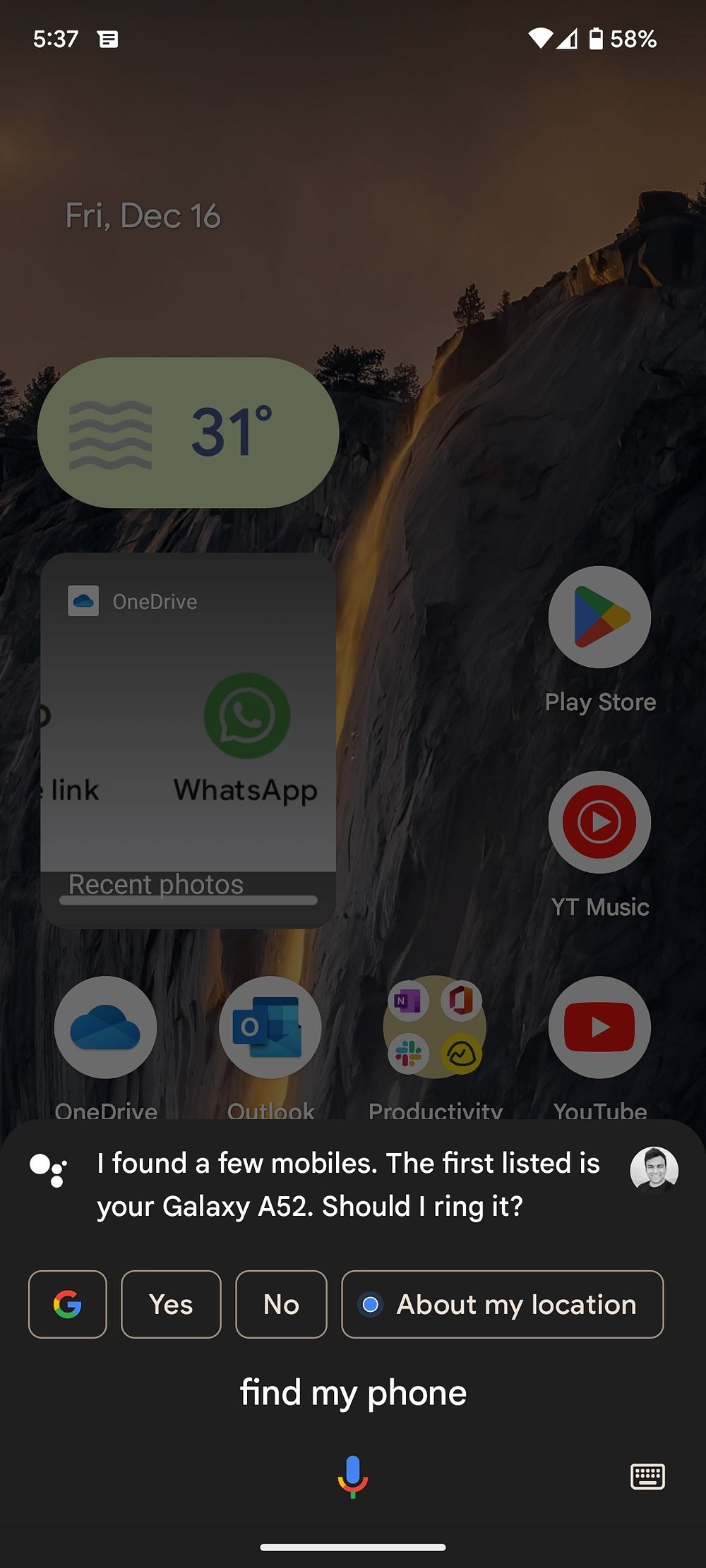
Use o Google Assistente como um profissional
Em outubro de 2023, o Google anunciou que estava dando à sua ferramenta assistente o tratamento de IA, adicionando recursos do Google Bard. Nunca houve melhor momento para explorar o potencial desta tecnologia.
O Google Assistant também está disponível na linha de produtos Google Nest. Se você comprou recentemente um novo dispositivo Nest, leia nossa postagem para aprender os comandos mais úteis do Google Assistente para seu novo dispositivo.

